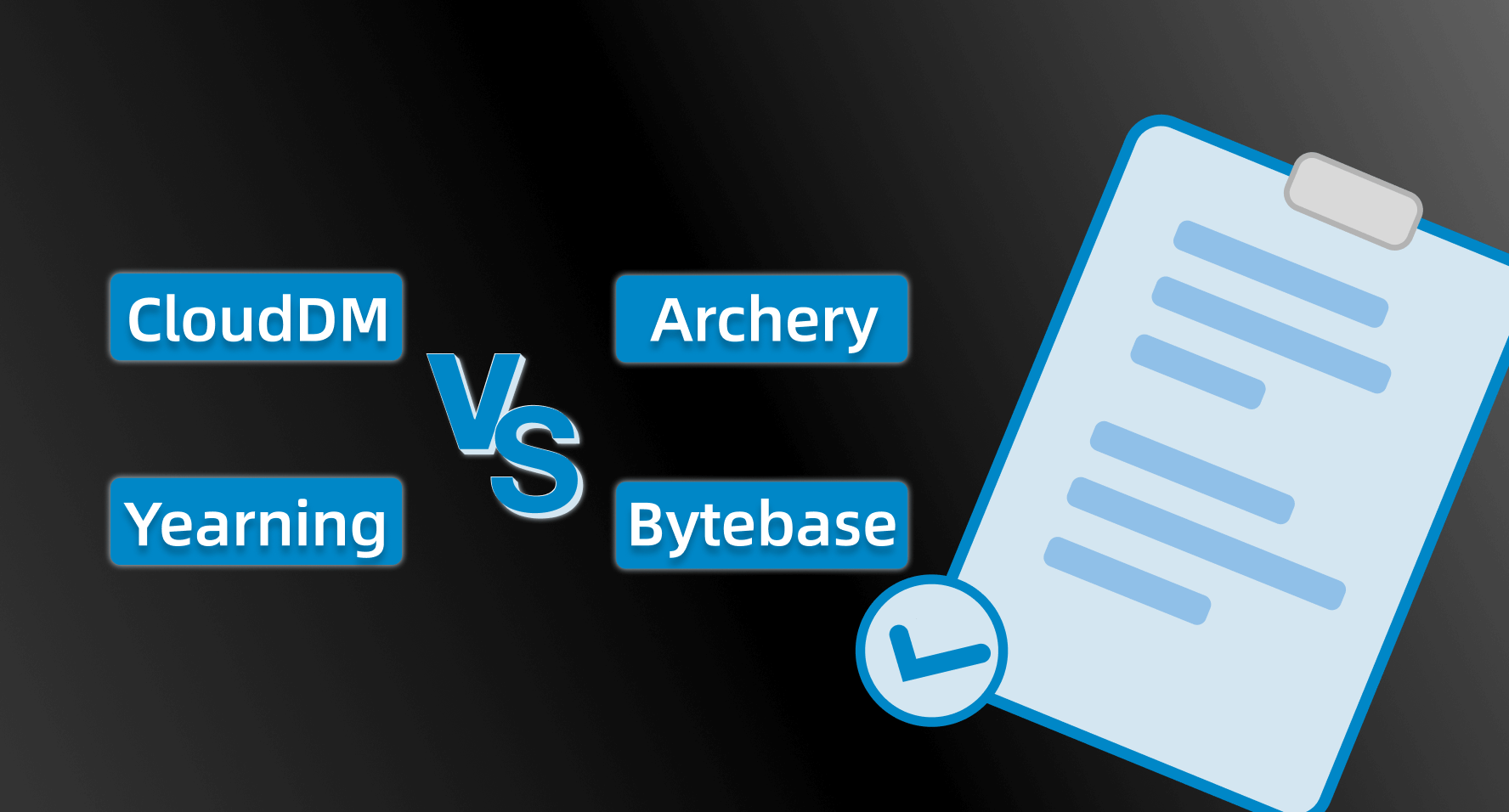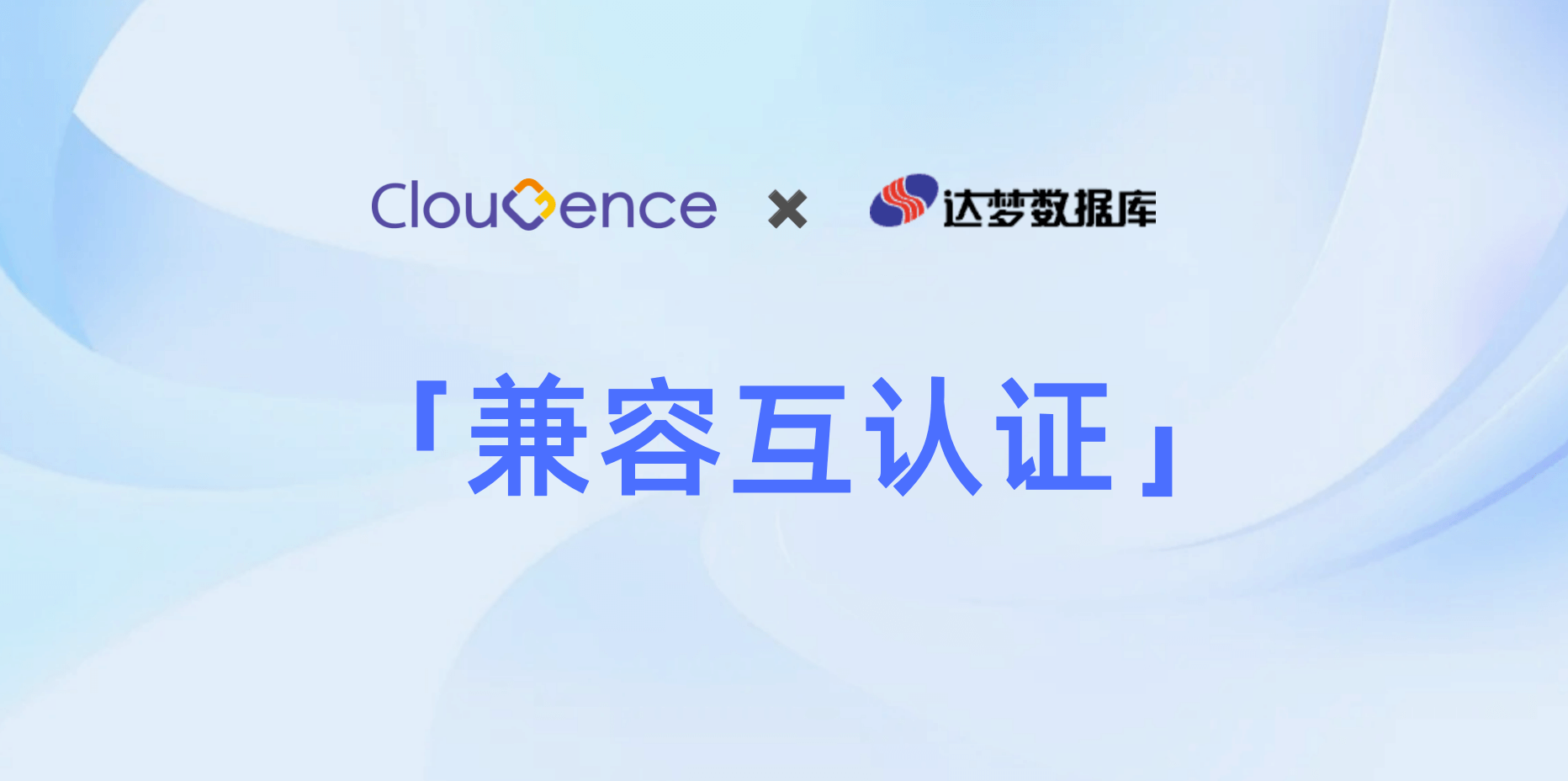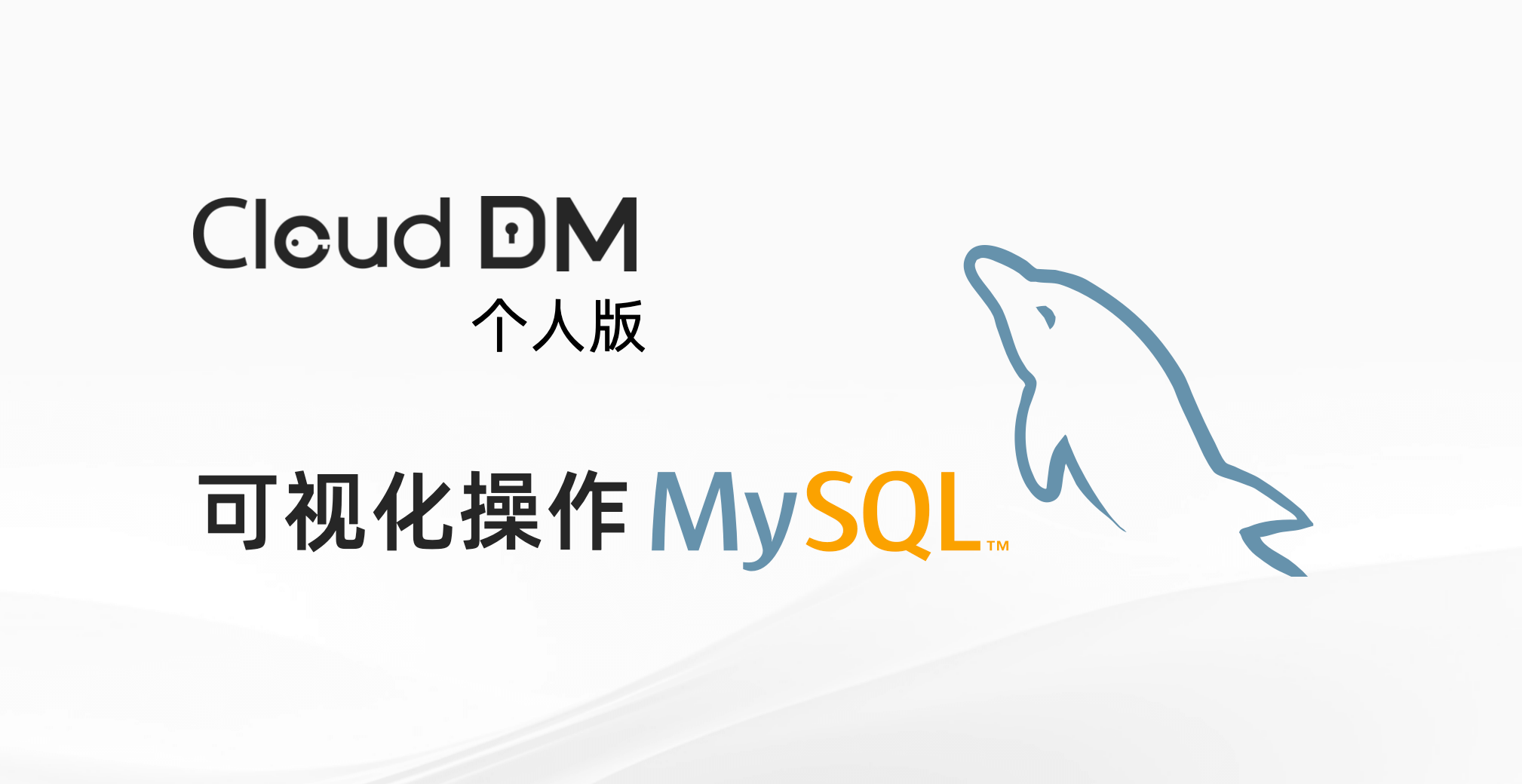CloudDM Docker 版安装指南
CloudDM 是一款全新的国产自研数据库管理工具。本文将会介绍如何在 Ubuntu Linux 中安装并初步使用这款数据库管理工具。
准备工作
安装 Docker
CloudDM 安装过程中需要用到 docker、docker-compose(或 docker compose) 两个命令,因此需要确保它们可以正常工作。通过下列命令可以检查系统中 Docker 的版本:
- docker --version
如果没有安装过 Docker,可以使用下列命令安装:
- apt install docker.io
Ubuntu 还提供了全新的 snap 软件包管理方式,类似一个容器拥有一个应用程序,所有的文件、库、应用程序之间完全独立。使用 snap 方式安装 Docker 需要使用以下语句:
- snap install docker
安装完后,运行以下命令,检查 docker、docker-compose 两个命令是否正常。
- docker --version
- docker-compose --version 或 docker compose --version
最后启动 Docker 服务。
- sudo systemctl start docker
如果你无法正常启动 Docker,且出现如下报错信息,那么可能安装过程出现了问题。
- Failed to start docker.service: Unit docker.socket failed to load properly, please adjust/correct and reload service manager: Device or resource busy
可以运行以下命令,清理 Docker 安装,并再次安装。
- apt remove docker.io
- sudo snap remove docker
安装 7z 工具
安装包使用了 7z 压缩格式,解压需要用到 “7z” 命令。可通过下列语句安装 7z 工具。
- sudo apt-get install -y p7zip
如果你是全新的操作系统,在安装 7z 工具时可能会遇到找不到软件包的情况,可按以下方式解决:
// 执行命令
sudo apt-get install -y p7zip
// 遇到的错误
Reading package lists... Done
Building dependency tree... Done
Reading state information... Done
E: Unable to locate package p7zip
//遇到这个错误,需要执行更新命令,让 Ununtu 系统更新软件包的信息,再重试安装。
sudo apt update
下载软件
前往 产品官网 可下载 CloudDM 最新安装包,目前仅支持 Docker 版本。根据需要部署的服务器选择对应的版本。本文中以阿里云 ECS 为例,操作系统为 Ubuntu,硬件配置为 x86 架构,4 核 CPU,16 G 内存,120 GB 硬盘。
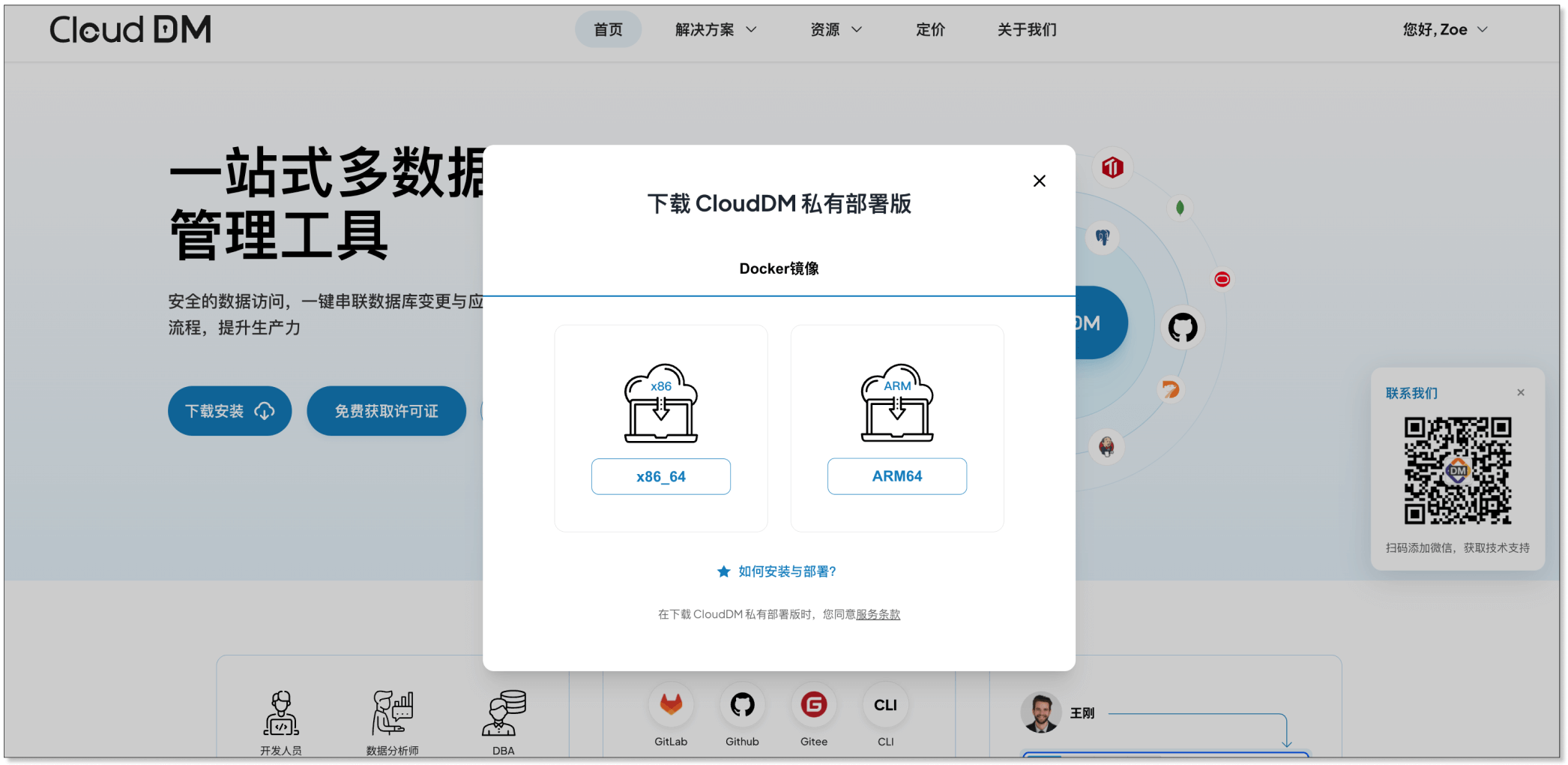
安装软件
-
使用 “7z x clouddm.7z -o./clouddm_home” 命令解压刚刚下载的安装包。这里我们将安装包解压到位于同级目录中的 clouddm_home 新目录里,7z 会自动创建相应的文件夹。
-
解压完成后,进入安装包中的 install_on_docker 目录。
- cd ./clouddm_home/install_on_docker
- 运行 install.sh 脚本,安装软件。
-
./install.sh
在安装过程�中,如果遇到以下的报错信息,大概率是因为系统中 Docker 服务没有启动,请回看安装 Docker 环节。
-
Cannot connect to the Docker daemon at unix:///var/run/docker.sock. Is the docker daemon running?
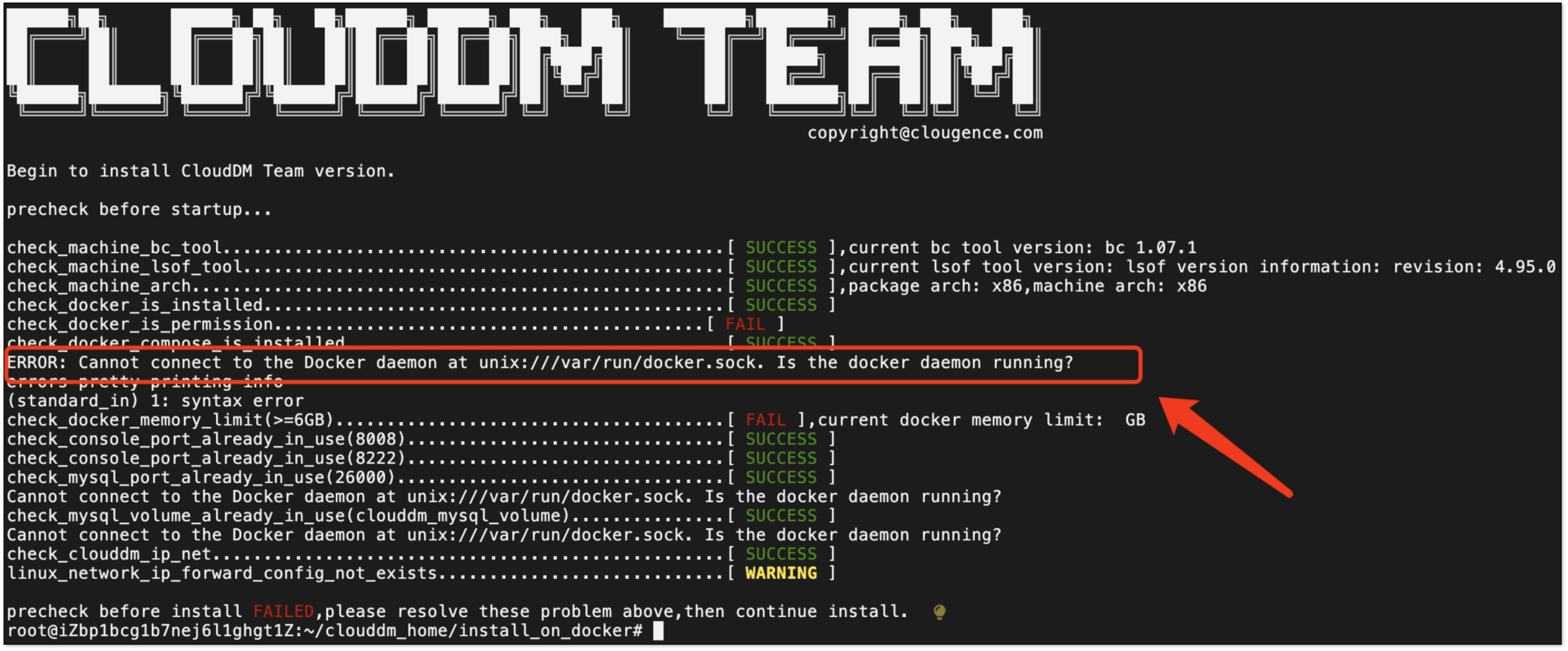
- 当你看到 “CloudDM Team version is ready! visit console http://
你的ip:8222” 提示信息时,表示已成功安装。
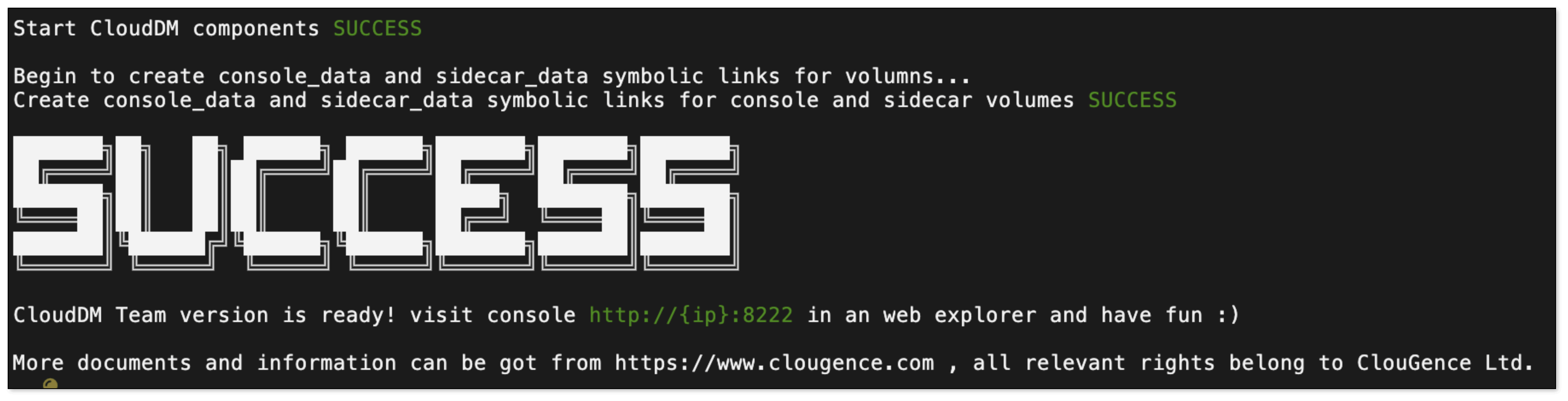
激活软件
登录软件
- 安装成功后,在浏览器中访问这台机器的地址,即可打开登录界面。以 192.168.0.101 为例,访问地址为:http://192.168.0.101:8222/
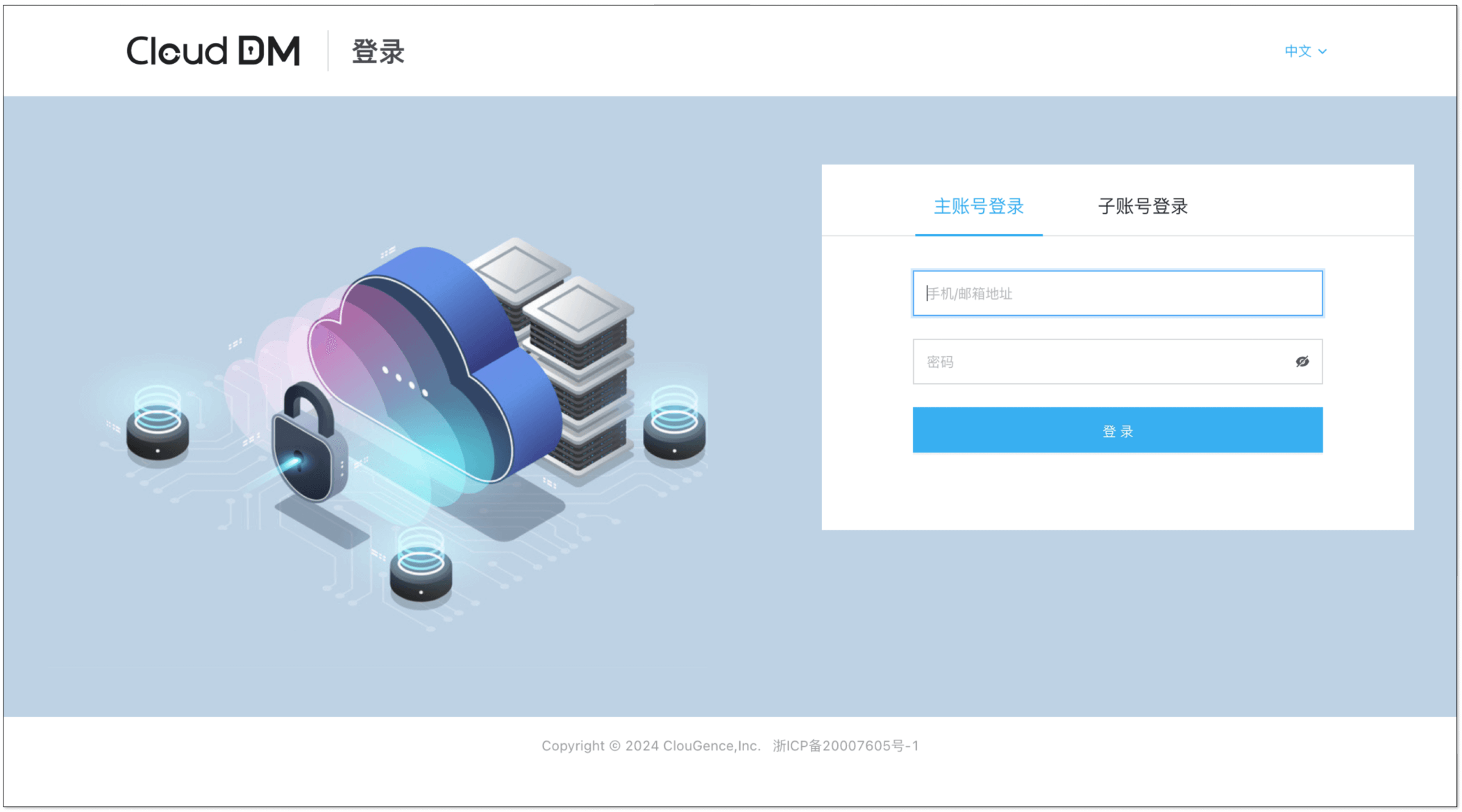
- 首次登录系统需要使用默认账号和密码:
- 默认账号: test@clougence.com
- 默认密码: clougence2021
获取许可证
- 进入软件界面后,点击右上角 “未激活” 字样,可以获得申请码。
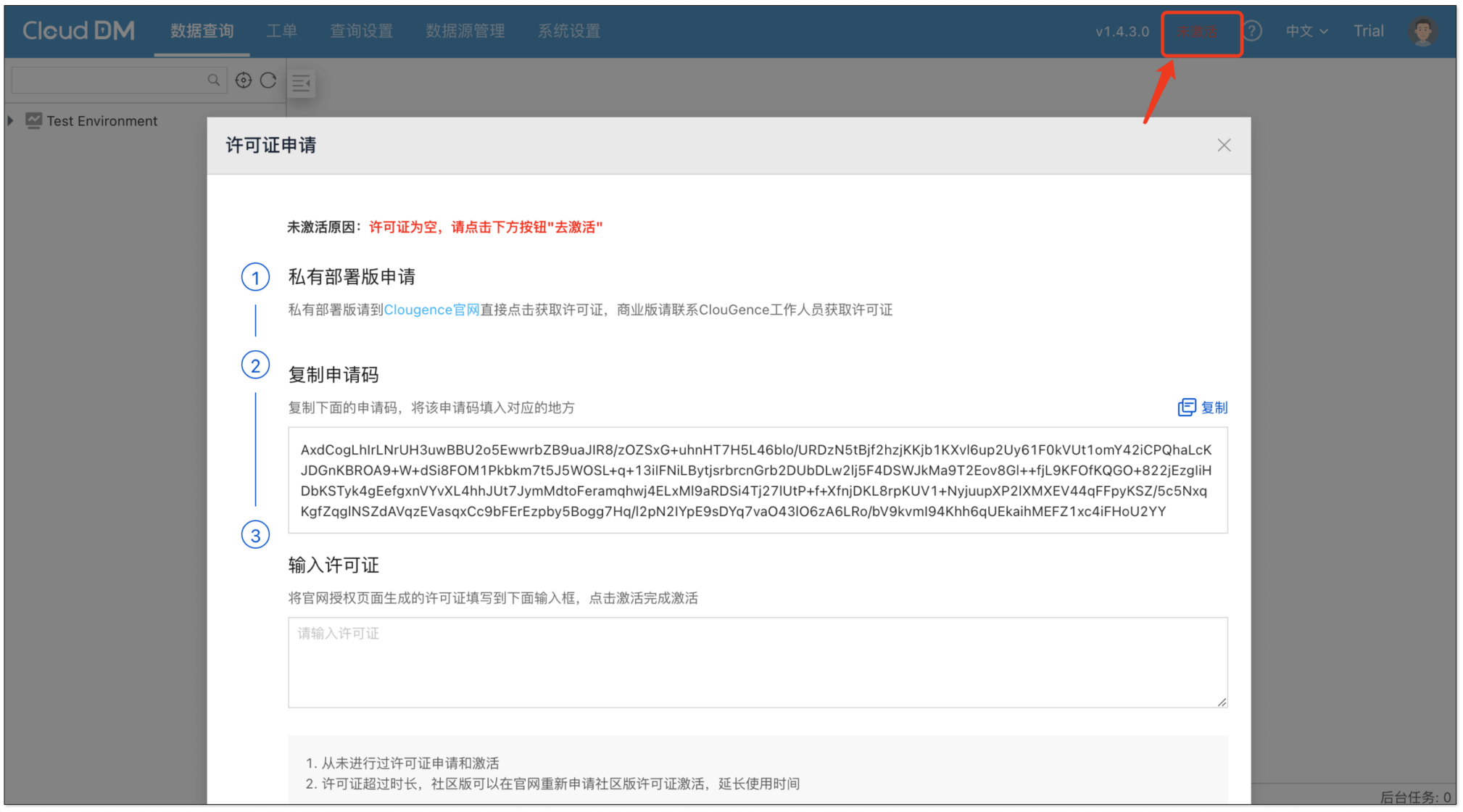
- 进入 产品官网 并点击 免费获取许可证,进入许可证获取页面。
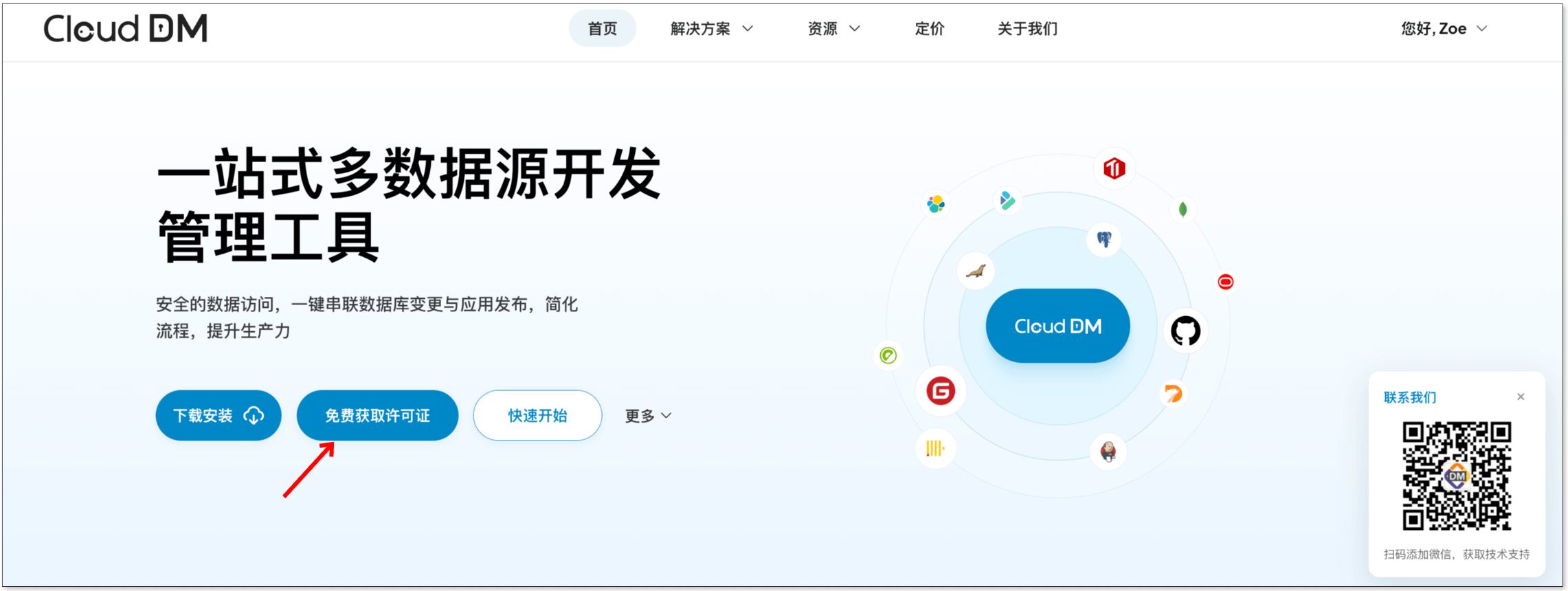
- 把申请码粘贴至相应输入框内,产品类型选择 CloudDM。点击页面底部 立即购买 按钮。
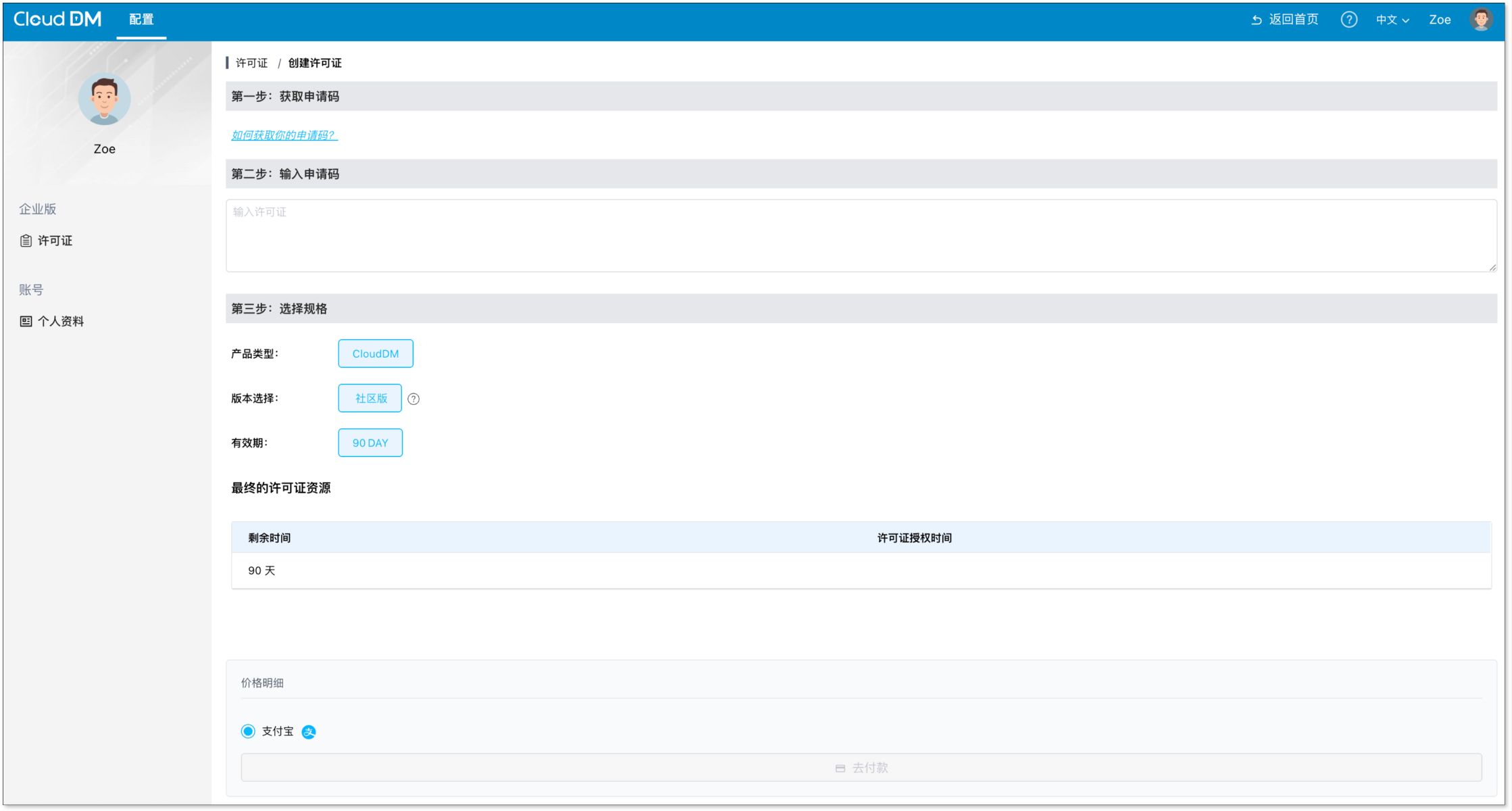
- “购买” 成功后跳转到查看订单页面,可以在订单列表中查看许可证。把得到的许可证粘贴到软件系统的激活页面中,点击 激活 即可。激活后的软件界面右上角会展示 已激活 字样。
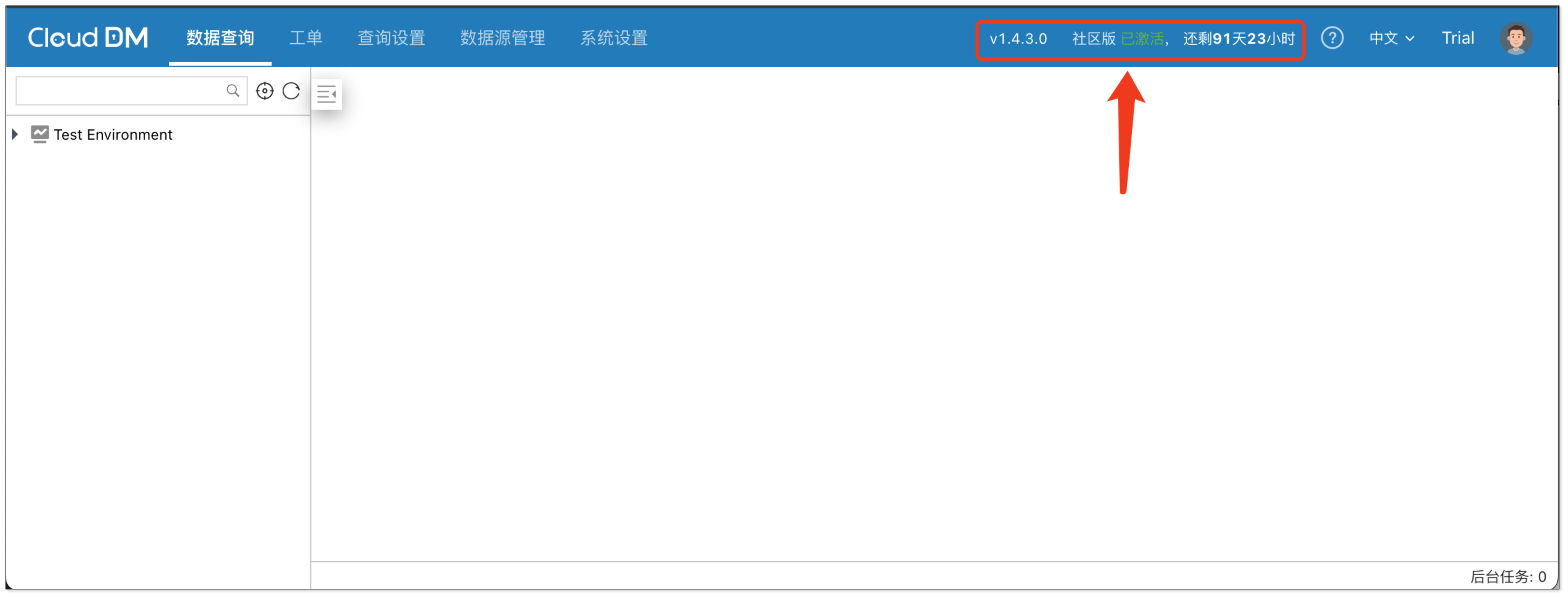
Tips: 软件可以免费使用,但需要每 3 个月重新申请一次新的许可证。
添加数据源
- 在 数据源管理 页面,点击 添加数据源,填写相应的信息。
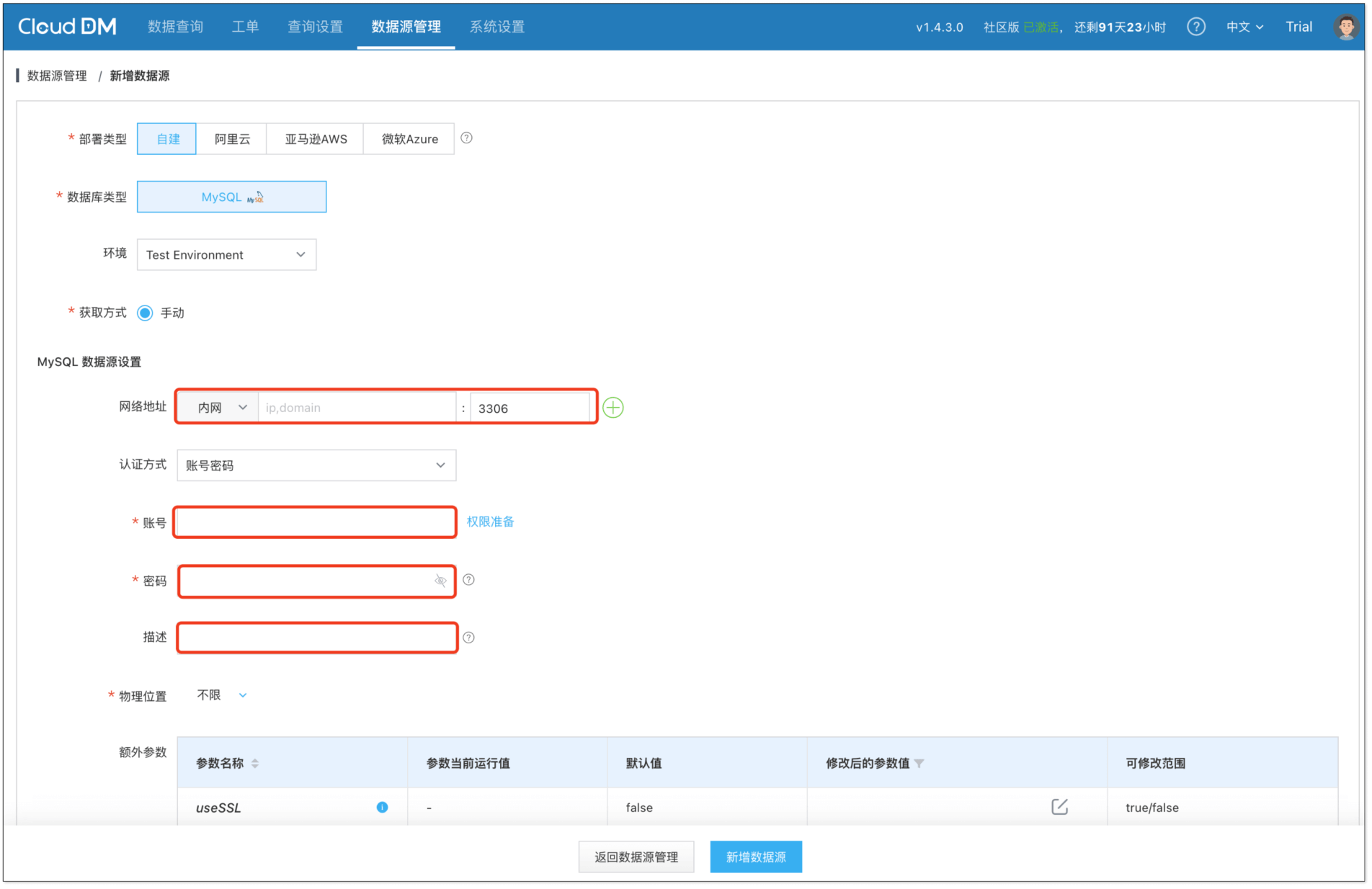
- 添加好数据源后,点击 查询设置,然后启用 数据管理 功能。这一步会测试数据源是否正常连接。
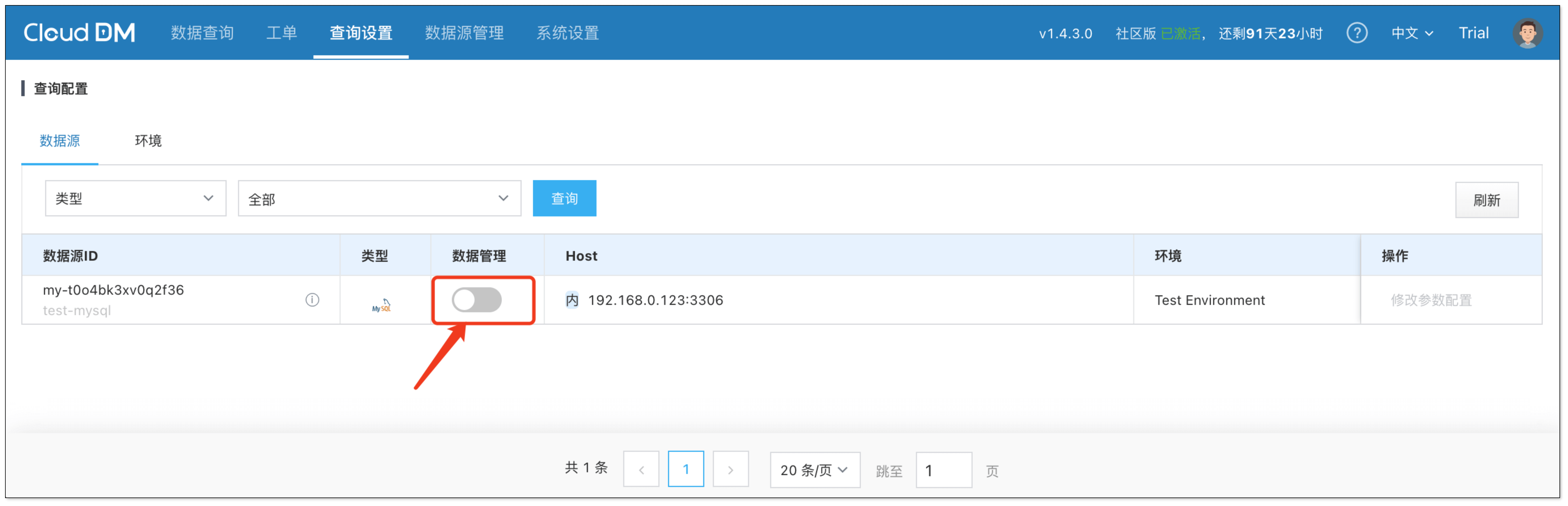
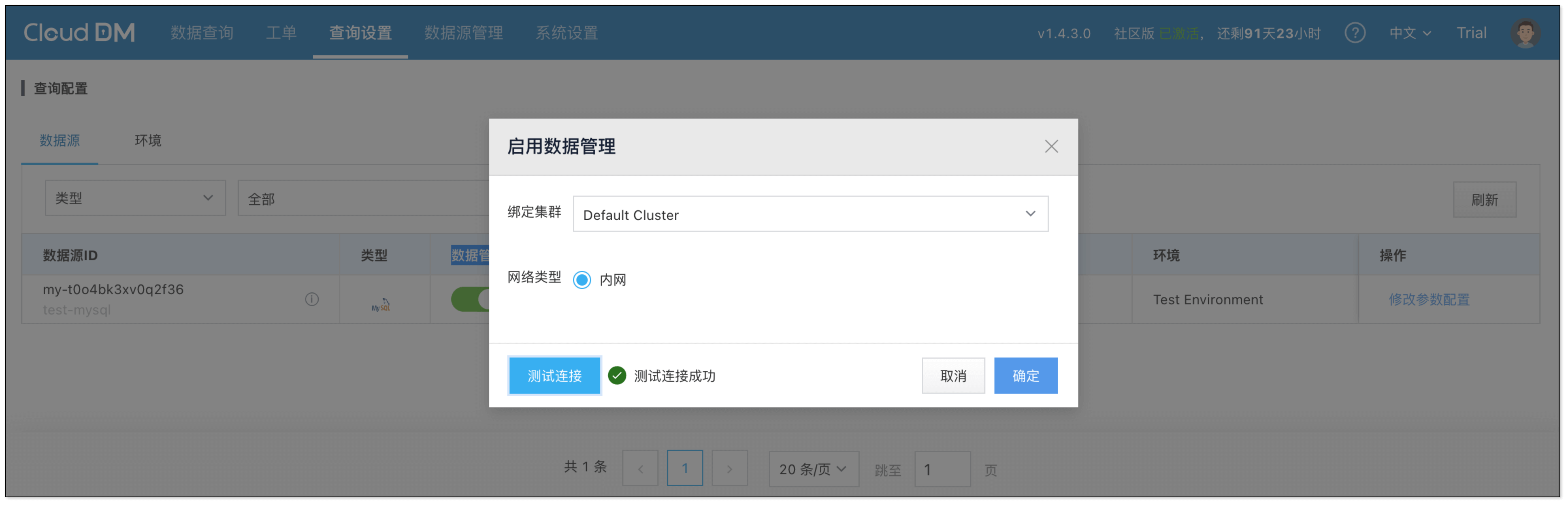
- 启用 数据管理 后,点击 数据查询 即可看到刚刚添加的数据源,可以开始查询和使用该数据源。
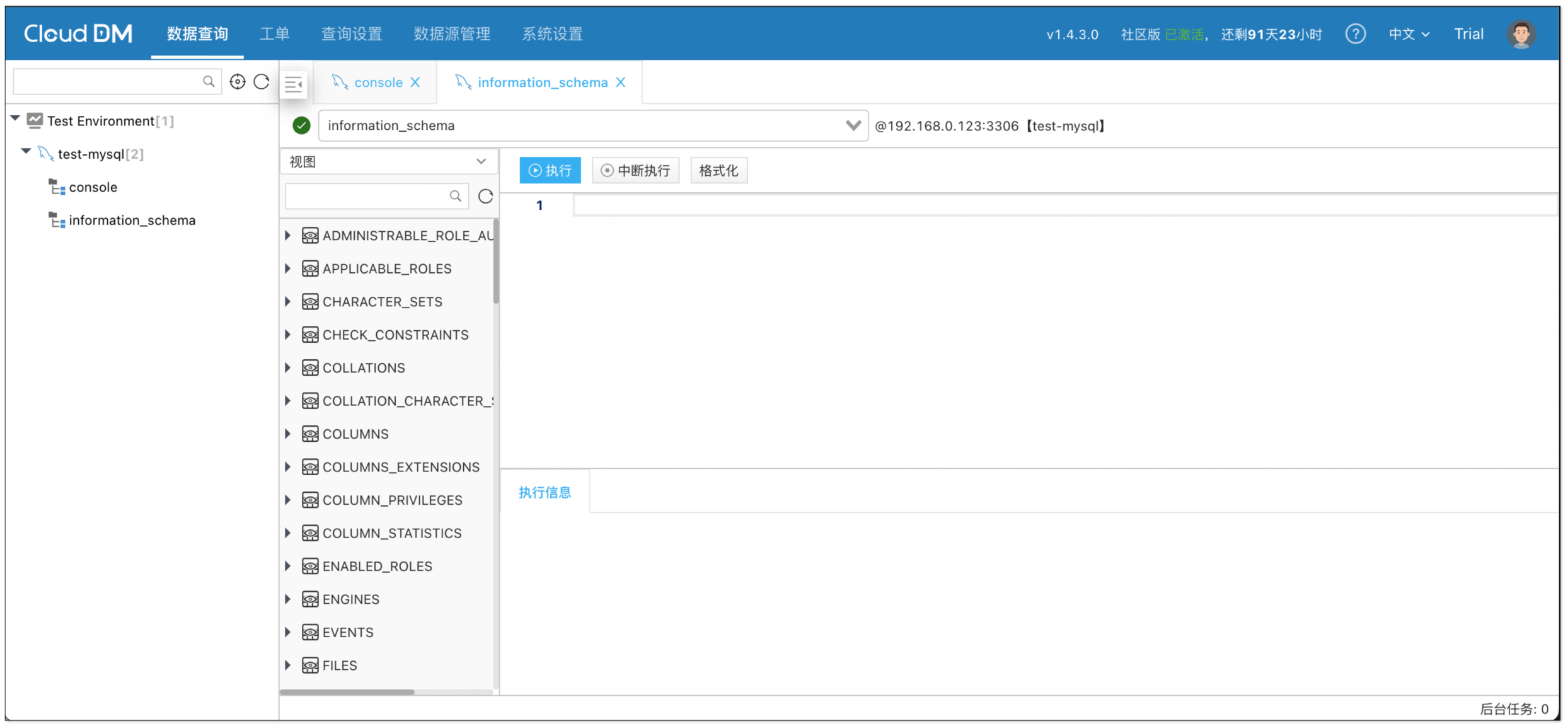
分配账号和权限
CloudDM 管控团队成员访问数据库,最核心的方式就是帮助团队管理数据库的账号,避免开发人员用数据库账号直连数据库。因此团队成员使用 CloudDM 之前,需要为成员分配账号。
- 点击页面顶部 配置,在 子账号管理 页面中点击右上角 添加子账号。
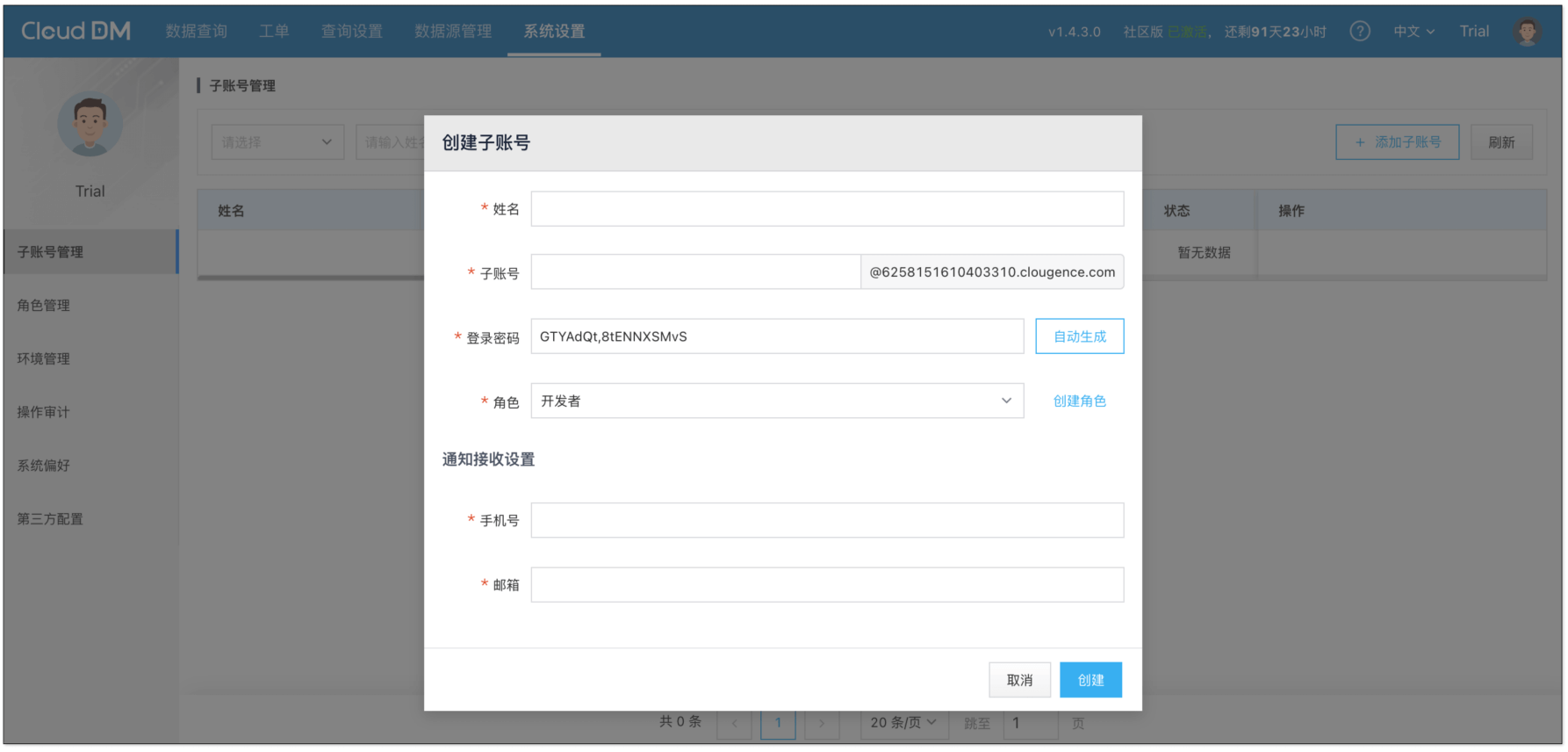
- 在子账号添加页面中,填写以下信息,并点击 创建:
- 姓名:使用者的名字,当团队成员使用这个账号登录后,右上角显示的名称。
- 账号:子账号的登录名。
- 密码:子账号登录使用的密码。
- 角色:分配给这个账号的角色,内置了 管理员、DBA、�开发者 三种角色。
- 手机号:账号使用者的手机联系方式,这里填写仅为了方便联系到这个人。
- 邮箱:同上。
- 账号创建好后,需要为这个账号分配数据库访问权限。管理员可以根据需要,给这个新帐号分配可以访问的数据库和可执行的 SQL 权限。
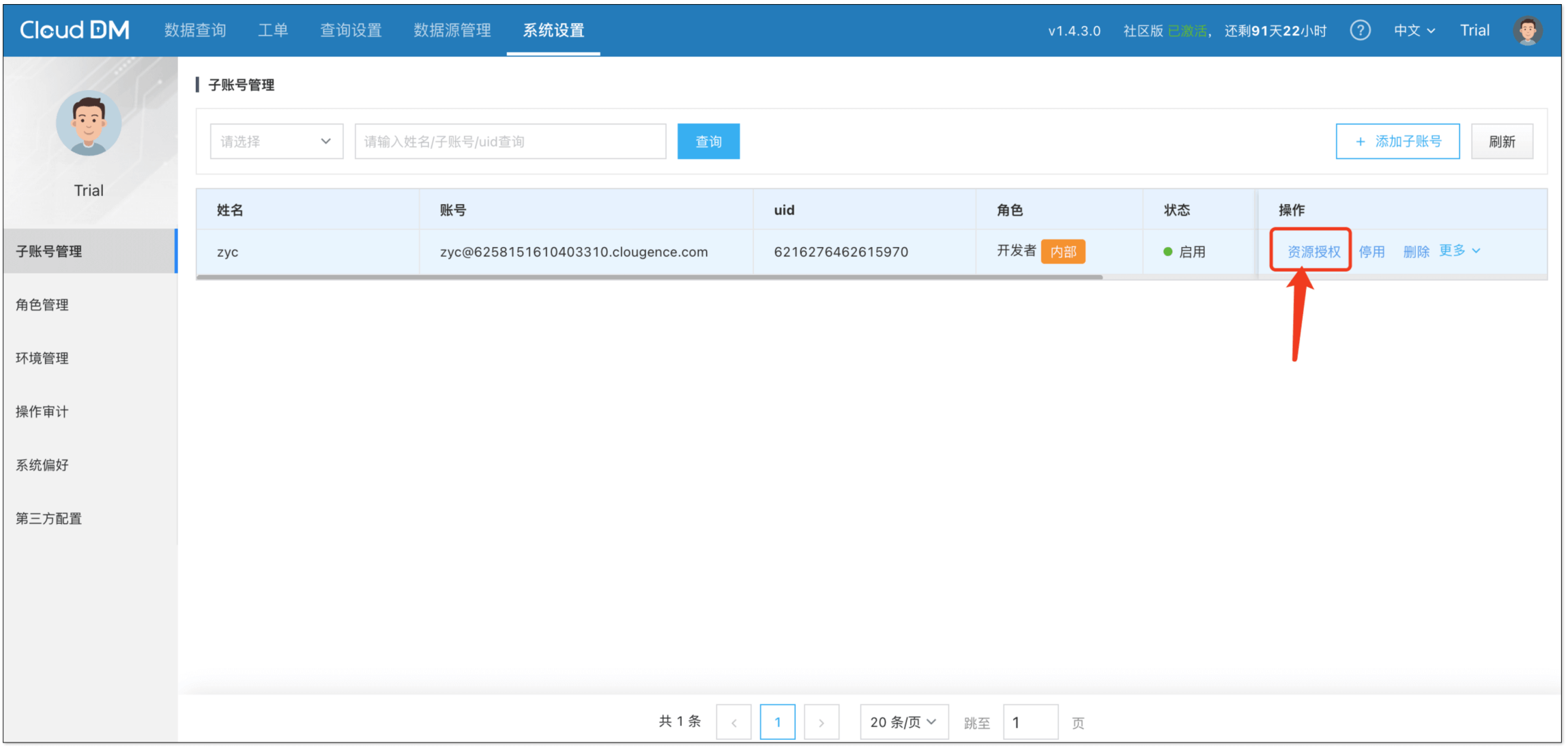
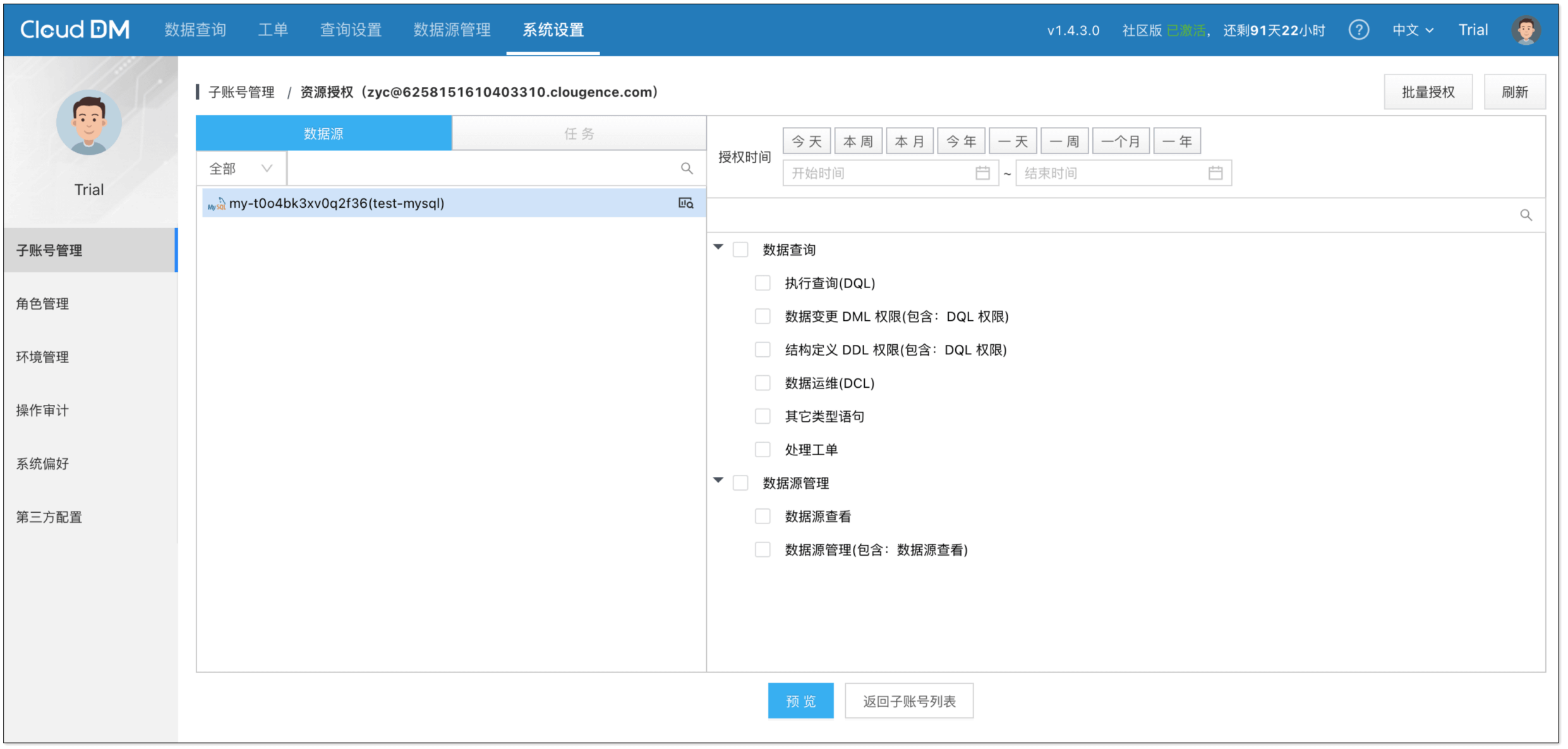
团队成员登录系统
CloudDM 的主账号只有一个,相当于管理员帐号。实际使用时主要通过为子账号赋予不同权限来完成。
主账号完成权限分配后,团队成员需要在登录页面中以子账号方式登录。
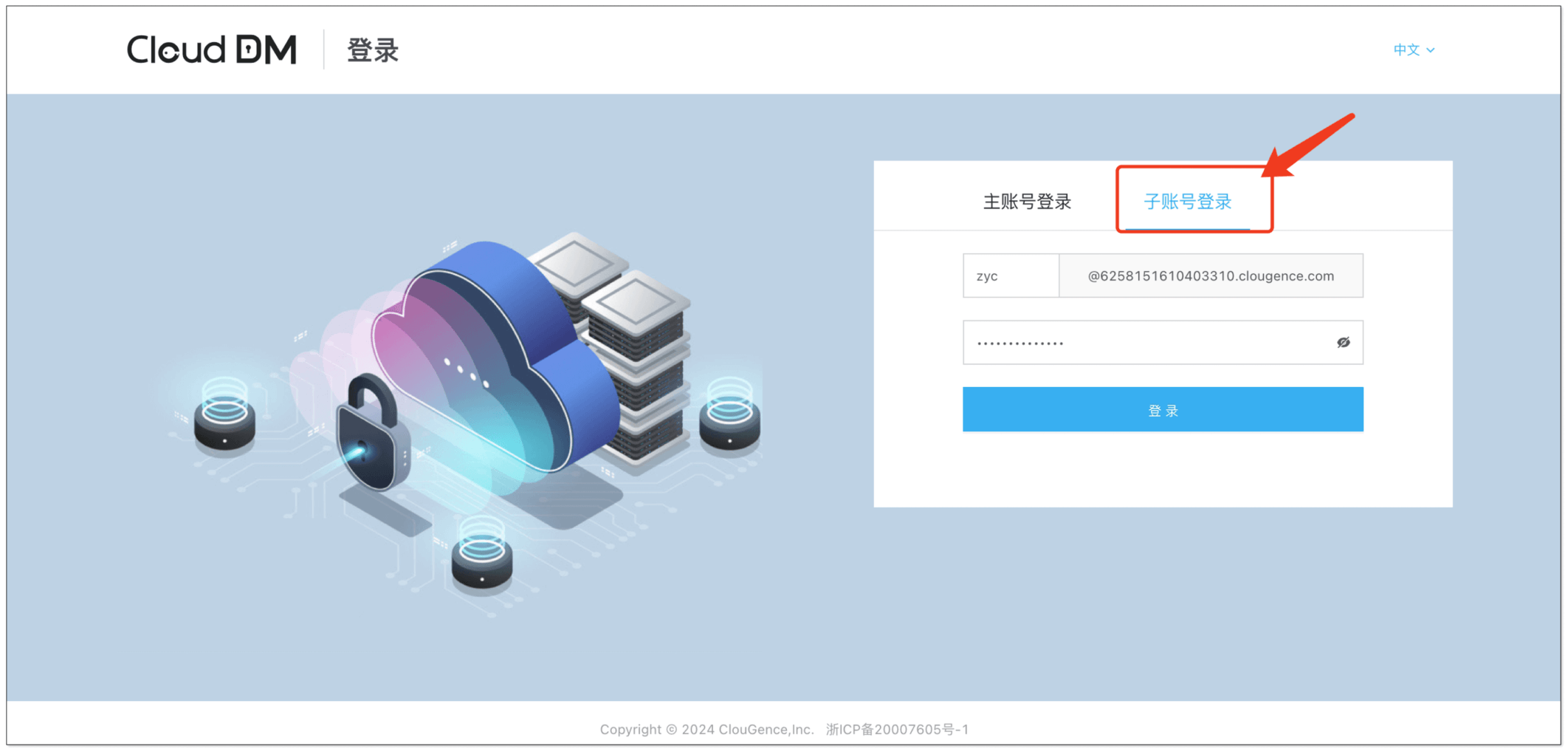
团队成员只能在账号权限范围内使用数据源,例如,当主账号没有赋予子账号 DDL 权限时,子账号在执行 DDL 操作后会提示没有权限。
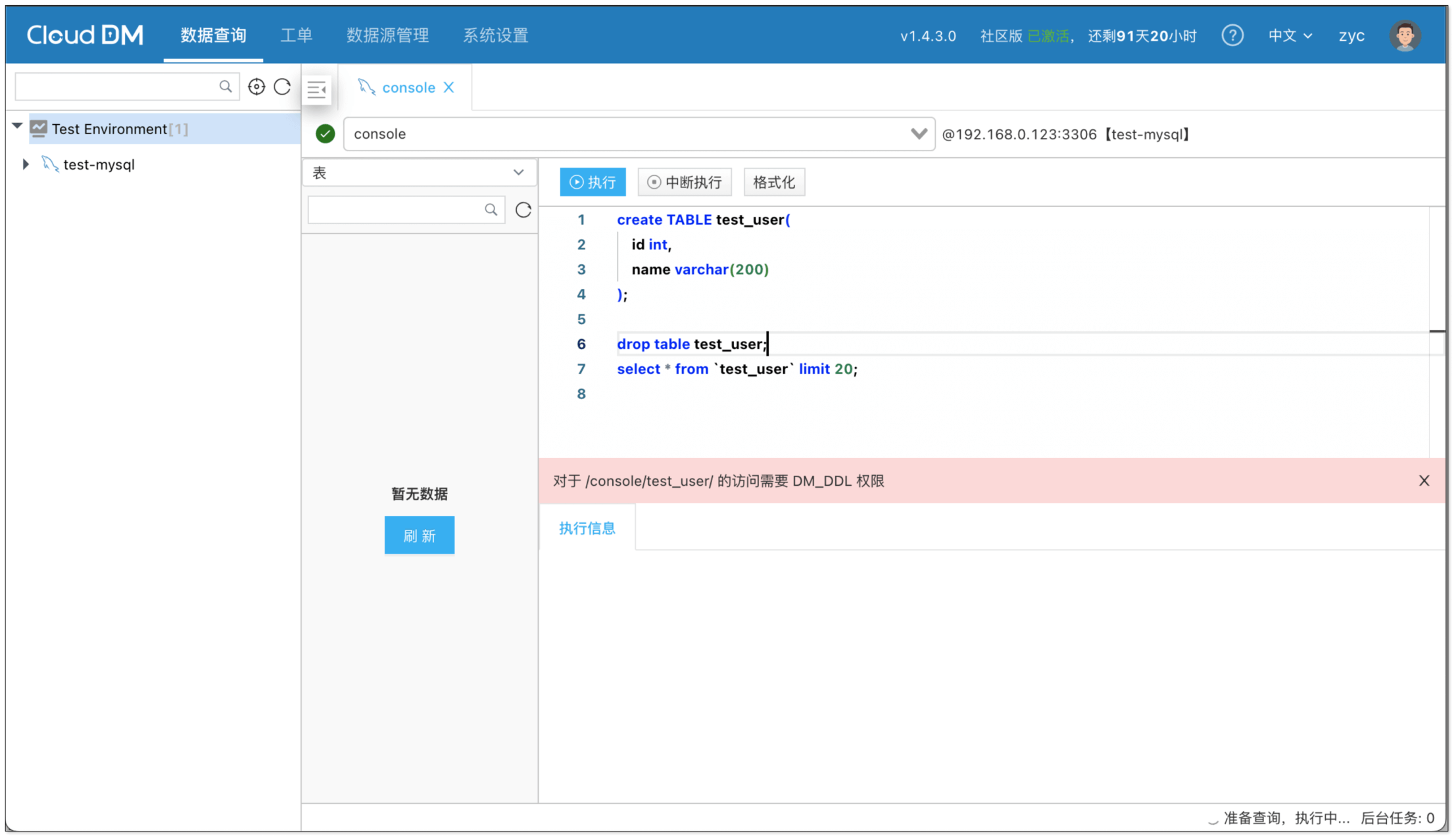
总结
CloudDM Docker 版是一款用于团队化访问数据库的工具,本文详细而直观地展示了如何安装及初步使用 CloudDM,相信您在阅读本文之后,�对 CloudDM 的安装和使用会更加熟悉。